
Har du någonsin märkt hur långsam Steams inbyggda webbläsare kan vara? Kämpar du med långsamma nedladdningshastigheter? Eller är Steam bara långsamt i allmänhet? Dessa tips hjälper dig att påskynda det.
Steam är inte ett spel i sig, så det finns inga 3D-inställningar att ändra för att uppnå maximal prestanda. Men det finns några saker du kan göra för att påskynda det dramatiskt.
Snabba upp Steam-webbläsaren
RELATERAD: 5 tips och tricks för att få ut mesta möjliga av ångan
Steams inbyggda webbläsare - används både i Steam-butiken och i Steams överlägg i spelet för att tillhandahålla en webbläsare som du snabbt kan använda inom spel —Kan vara frustrerande långsamt. Istället för den typiska hastighet som vi har förväntat oss från Chrome, Firefox eller till och med Internet Explorer verkar Steam kämpa. När du klickar på en länk eller går till en ny sida är det en märkbar fördröjning innan den nya sidan visas - något som inte händer i stationära webbläsare.
Du kanske har gjort fred med denna långsamhet och accepterat att Steams inbyggda webbläsare bara är dålig. Det finns dock ett knep som kan eliminera denna försening på många system och göra Steam-webbläsaren mer lyhörd.
Det här problemet verkar uppstå på grund av en inkompatibilitet med alternativet Upptäck inställningar automatiskt, som är aktiverat som standard i Windows. Detta är ett kompatibilitetsalternativ som väldigt få människor faktiskt borde behöva, så det är säkert att inaktivera det - och det är enkelt att återaktivera det om du behöver.
Tryck på Windows-tangenten för att öppna Start-menyn, skriv “Internetalternativ” och klicka sedan på genvägen Internetalternativ.
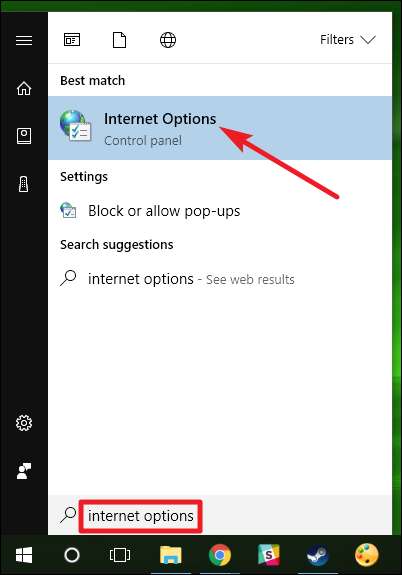
I fönstret "Internetegenskaper" växlar du till fliken "Anslutningar" och klickar sedan på knappen "LAN-inställningar".
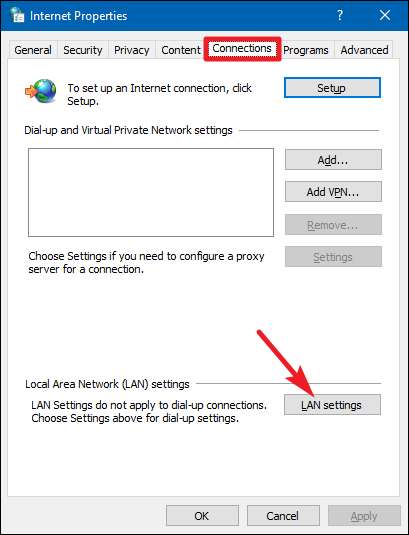
Inaktivera kryssrutan "Upptäck inställningar automatiskt" och klicka sedan på "OK" för att spara dina inställningar. Du kan sedan klicka på "OK" igen för att stänga "Internetegenskaper" -fönstret.

Med lycka till bör den betydande förseningen du upplevde varje gång en webbsida laddad i Steams webbläsare nu vara borta. I det osannolika fallet att du stöter på någon form av problem med din nätverksanslutning kan du alltid aktivera alternativet "Upptäck inställningar automatiskt" igen.
Öka Steams nedladdningshastighet
Steam försöker automatiskt välja nedladdningsservern närmast din plats. Det kan dock inte alltid vara det perfekta valet. I händelse av högtrafikhändelser som stor säsongsförsäljning och enorma spellanseringar kan du också dra nytta av att tillfälligt välja en server med mindre trafik.
Öppna Steams inställningar genom att klicka på "Steam" -menyn och sedan välja alternativet "Settings".
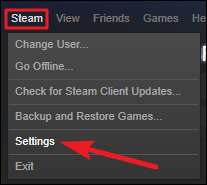
I fönstret "Inställningar" växlar du till fliken "Nedladdningar" och väljer sedan den närmaste nedladdningsservern i rullgardinsmenyn "Nedladdningsregion". Medan du är på den här fliken, se till att Steams nedladdningsbandbredd inte har någon gräns.
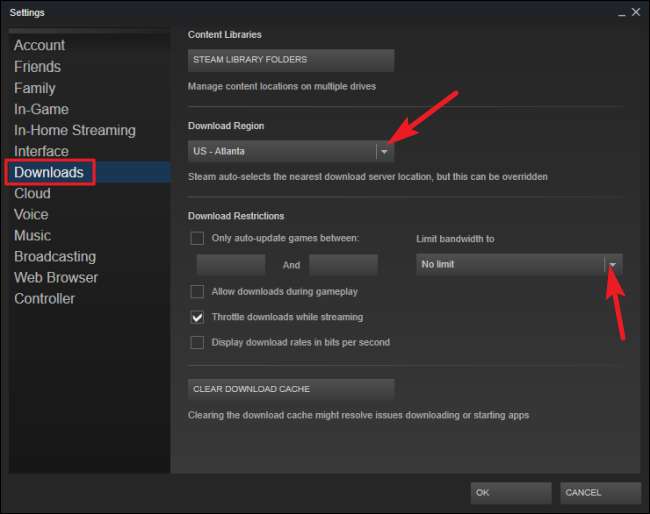
Du kanske vill starta om Steam och se om dina nedladdningshastigheter förbättras efter att du har ändrat den här inställningen. I vissa fall kanske den närmaste servern inte är den snabbaste. En server lite längre bort kan vara snabbare om din lokala server till exempel är mer överbelastad.
Steam gav en gång information om innehållsserverbelastning, vilket gjorde att du kunde välja en regional server som inte låg under hög belastning, men den här informationen är inte längre tillgänglig. Steam tillhandahåller fortfarande en sida som visar dig mängden nedladdningsaktivitet som händer i olika regioner , inklusive statistik om skillnaden i nedladdningshastigheter i olika amerikanska stater, men den här informationen är inte lika användbar.
Accelerera Steam och dina spel
RELATERAD: Vad är en SSD-enhet (SSD) och behöver jag en?
Ett sätt att påskynda alla dina spel - och själva Steam - är att få en
solid state-enhet
(SSD) och installera Steam till den. Steam låter dig flytta din Steam-mapp — som är på
C: \ Program Files (x86) \ Steam
som standard - till en annan hårddisk. Flytta bara på det som om du gjorde med någon annan mapp. Du kan sedan starta Steam.exe-programmet som om du aldrig hade flyttat Steams filer.
Steam låter dig också konfigurera flera spelbibliotekmappar. Det betyder att du kan ställa in en Steam-biblioteksmapp på en SSD och en på din större vanliga enhet. Installera dina mest spelade spel till SSD för maximal hastighet och dina mindre ofta spelade på den långsammare enheten för att spara SSD-utrymme.
För att ställa in ytterligare biblioteksmappar, gå till Steam> Inställningar> Nedladdningar och klicka sedan på "Steam Library Folders" -knappen.
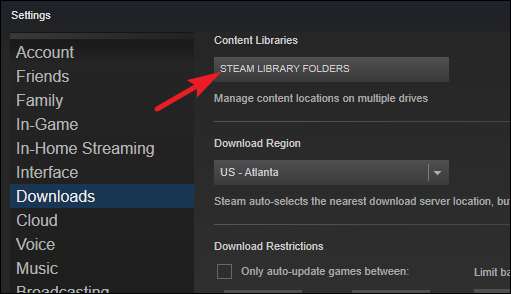
Klicka på "Lägg till biblioteksmapp" i fönstret "Steam Library Folders" och skapa ett nytt spelbibliotek på en annan hårddisk.
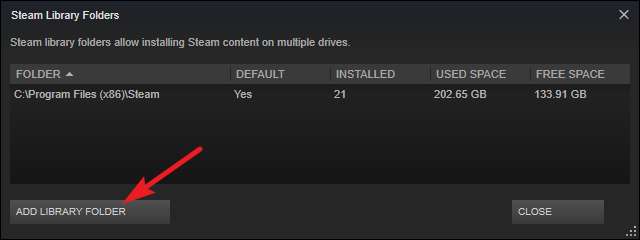
Nästa gång du installerar ett spel via Steam kan du välja den biblioteksmapp som du vill installera det.
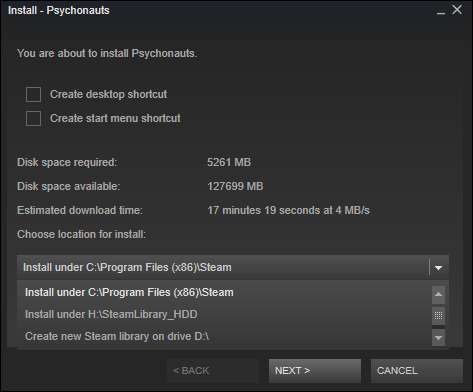
Med alternativet för proxykompatibilitet inaktiverat, vald nedladdningsserver vald och Steam installerad på en snabb SSD, de flesta saker skulle Steam vara mycket snabbare. Det finns inte mycket mer du kan göra för att påskynda Steam, utan att uppgradera annan hårdvara som datorns CPU.
Bildkredit: Andrew Nash på Flickr







